LFOs son una gran herramienta a utilizar para crear interés y movimiento en sus pistas. Con mayor frecuencia se encuentran en los sintetizadores y efectos de filtro. Pero lo que si desea aplicar un poco de modulación de LFO a un parámetro específico? Aquí es donde Max Para Vives efecto LFO viene muy bien. Esta herramienta le permite modular casi cualquier parámetro de Live. Vamos a echar un vistazo a cómo se hace esto.
Agregar el LFO
Por Max Para pestaña vivo navegar al efecto Max Audio y agregue el LFO a la pista de audio con algunos clips de audio en el mismo. Youll notar una onda sinusoidal en la pantalla gráfica del plug-in. Esta es la forma de onda que va a ser un parámetro de modulación.

[Audio id = "22742"]
Cartografía del LFO a un parámetro
Antes de que el LFO, he puesto el Pong Delay Ping. Quiero asignar el LFO a la frecuencia en el Pong Delay Ping. Para ello, haga clic en el mapa sobre el LFO. Itll empiezan a parpadear y, a continuación, haga clic en la Frecuencia del efecto Delay. Ahora el LFO se asigna a este parámetro. Youll cuenta de la frecuencia de moverse rápidamente en la pantalla gráfica en el Pong Delay Ping. Si reproduce, usted escuchará cómo la frecuencia se recuperó alrededor.
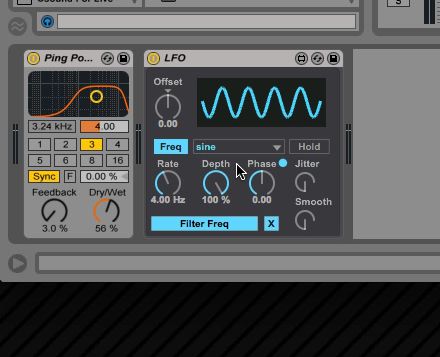
[Audio id = "22743"]
La elección de una onda y Cambio
En el LFO tiene algunos parámetros que se pueden manipular para cambiar cómo reacciona el LFO. Disminuir la velocidad y ver cómo esto reduce la velocidad a la que la Frecuencia es modulada. También puede cambiar la profundidad de la onda de LFO y la Fase. Actualmente esta LFO está determinada por su frecuencia. Pero también se puede configurar para sincronizar con el tempo del proyecto, haga clic en Frecuencia junto a las opciones de forma de onda. El nombre va a cambiar a Sync. La tasa no se mide en Hz, pero no por los derivados de la tempo del proyecto (1/4, 1/16, y así sucesivamente ..)
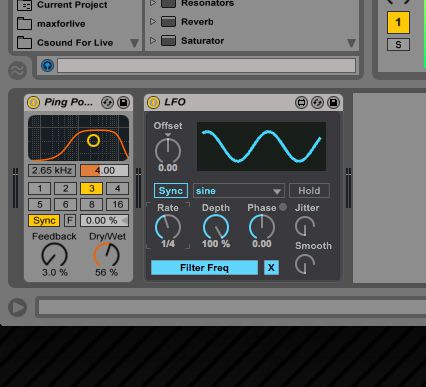
También tienes una selección de diferentes formas de onda que se puede utilizar con el LFO. Pruebe una onda cuadrada, una onda triangular, o incluso la forma de onda aleatoria para algunos resultados reales de modulación interesantes.
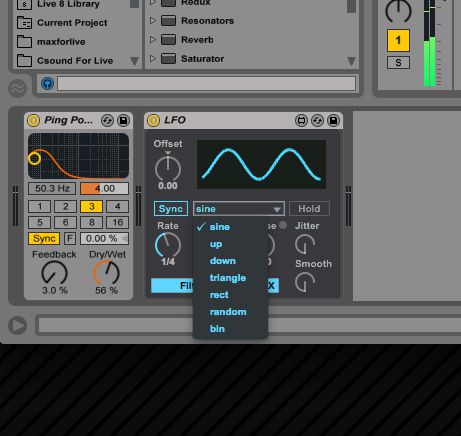
Trabajar con varias LFOs
La belleza de estos efectos LFO es que se puede encadenarlos en una cadena de señal para que tenga múltiples LFO modulando parámetros diferentes.
Añadir otra LFO después de la primera y asignarla al parámetro Ancho Filter. A continuación, añadir otro LFO después de esto y asignar este al parámetro Feedback.
[Audio id = "22744"]
Usted puede ir salvaje y añadir tantos LFO como quieras y asignarlos a una multitud de parámetros se acumulan los efectos de cadena muy complejas con diferentes modulaciones del LFO.
Conclusión
La herramienta de LFO en Max For Live es una gran incorporación para Ableton. Esto le permite manipular el audio de manera que no puede haber pensado. Así que lo pruebe en su próxima producción, además de hacer uso de más de un LFO en la cadena de señal por alguna locura extra!
Para algunos otros consejos y técnicas con Ableton puedes ver los siguientes tutoriales:
http://www.macprovideo.com/tutorial/ableton-lives-effects-plugged-in
http://www.macprovideo.com/tutorial/live-midi-recording-and-effects
http://www.macprovideo.com/tutorial/ableton-live-tnt-tips-and-tricks




 © 2024 Ask.Audio
A NonLinear Educating Company
© 2024 Ask.Audio
A NonLinear Educating Company
Discussion
Want to join the discussion?
Create an account or login to get started!